#我来了#PPT如何呈现地毯式照片墙
1、打开PPT,点击插入
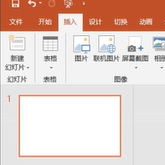
2、画一个长方形
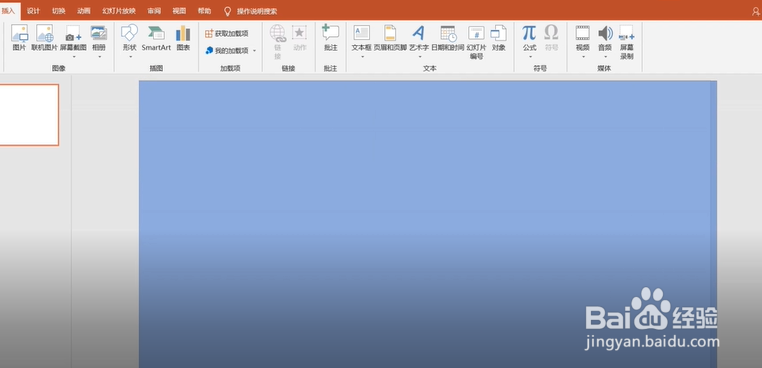
3、插入图片,并调整大小

4、按住Shift键并选中长方形和图片,点击右键,点击组合

5、点击绘图工具下方的格式,点击形状效果,点击三维旋转,选中平行中第二行第三列
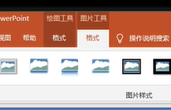

6、这样,地毯式照片墙就完成了
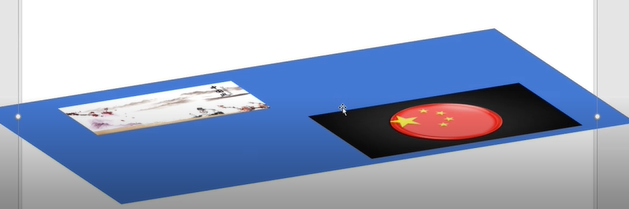
声明:本网站引用、摘录或转载内容仅供网站访问者交流或参考,不代表本站立场,如存在版权或非法内容,请联系站长删除,联系邮箱:site.kefu@qq.com。
阅读量:116
阅读量:149
阅读量:104
阅读量:186
阅读量:126